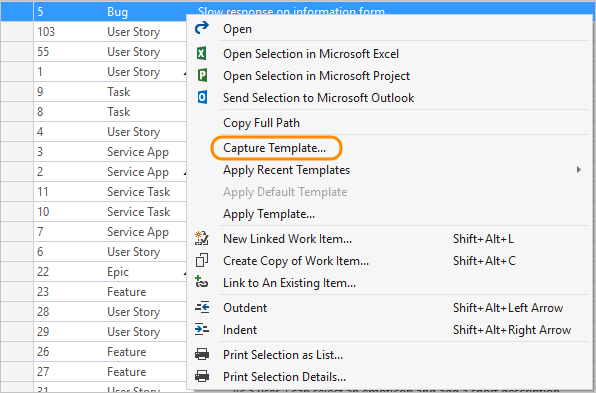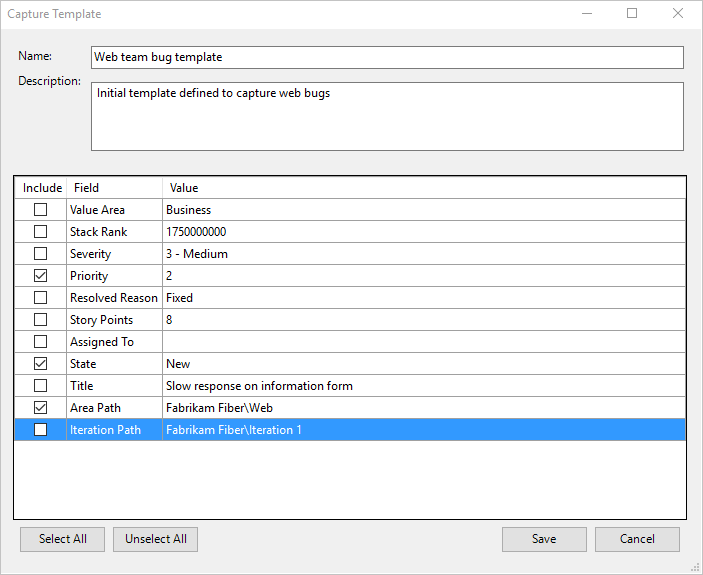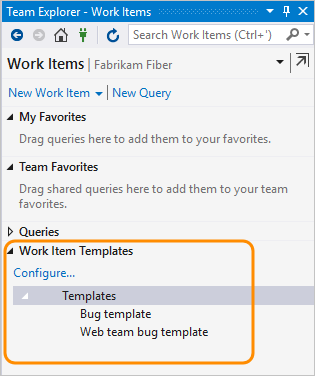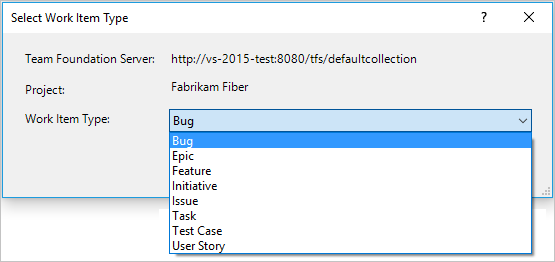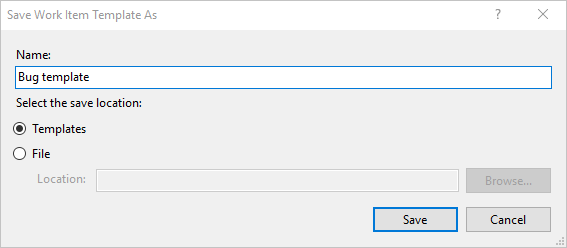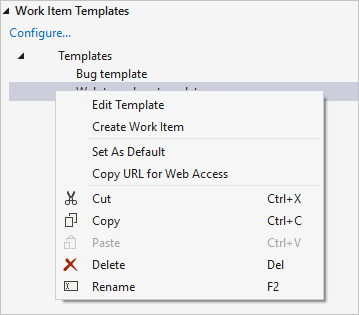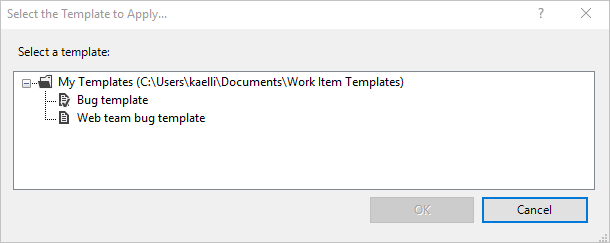İş öğesi şablonlarını kullanma
Azure DevOps Services | Azure DevOps Server 2022 - Azure DevOps Server 2019
Visual Studio 2022 | Visual Studio 2019 | Visual Studio 2017 | Visual Studio 2015
İş öğesi şablonlarıyla, ekibinizin yaygın olarak kullanılan alanları için önceden doldurulmuş değerlerle hızlı bir şekilde iş öğeleri oluşturabilirsiniz. İş öğeleri oluşturmak veya birkaç iş öğesinde toplu güncelleştirmeler yapmak için iş öğesi şablonlarını kullanabilirsiniz. İş öğesi şablonlarını web portalından veya Visual Studio 2015 veya önceki sürümlerden ekleyebilir ve yönetebilirsiniz. İş öğesi şablonlarının kullanımını gösteren örnekler için bkz . Örnek iş öğesi şablonları.
İş öğesi şablonları, işlem şablonlarından farklıdır. Daha fazla bilgi için bkz . İşlemler ve işlem şablonları hakkında veya varsayılan işlem şablonları için bu belirli makaleler: Temel, Çevik, Scrum veya CMMI.
Desteklenen şablon görevleri
Şablon görev seçeneklerinin kullanılabilirliği istemcinize ve platform sürümünüze bağlıdır. İş öğesi şablonlarını web portalından veya Visual Studio 2015 veya önceki sürümlerden ekleyebilir ve yönetebilirsiniz. Daha fazla bilgi için bu makaledeki önkoşullara bakın.
Aşağıdaki tabloda gösterildiği gibi , ✔️ görevin web portalından veya Visual Studio 2015 veya önceki sürümlerden kullanılabilir olduğunu gösterir. (Platform sürümünüz temelinde içerik sürümünü seçtiğinizden emin olun).
Görev
Web portalı
Visual Studio 2015
✔️
✔️
İş öğesi şablonlarını yönetme
(Tanımlama, düzenleme, silme, bağlantıyı kopyalama, kopyalama oluşturma ve yeniden adlandırma)
✔️
✔️
✔️
✔️
✔️
✔️
✔️
✔️
✔️
✔️
✔️
✔️
İpucu
Web portalı aracılığıyla tanımladığınız şablonlar, Visual Studio aracılığıyla tanımladığınız şablonlardan farklıdır. Web portalı şablonları yalnızca web portalı aracılığıyla yönetilebilir ve iş öğelerine uygulanabilir. Benzer şekilde, Visual Studio şablonları yalnızca Visual Studio'daki iş öğelerine yönetilebilir, görüntülenebilir ve uygulanabilir. Ancak, web portalı aracılığıyla iş öğeleri eklemek için her iki şablon türünün DE URL'lerini kullanabilirsiniz.
Önkoşullar
- İzinler:
- Web portalında iş öğesi şablonlarını yönetmek için, bunların sahibi olan ekibin bir üyesi olun. Daha sonra gerektiğinde şablon ekleyebilir, düzenleyebilir veya silebilirsiniz.
- Web portalında iş öğesi şablonlarını kullanmak için projeye katkıda bulunan olun. Daha sonra şablonları mevcut iş öğelerine uygulayabilirsiniz.
- Araçlar: Visual Studio Team Explorer aracılığıyla iş öğesi şablonları eklemek, yakalamak veya düzenlemek için Microsoft Visual Studio Team Foundation Server 2015 Power Tools'u yükleyin. Bu şablonlar yalnızca Ekip Gezgini görünümünüzde görünür.
İş öğesini şablon olarak yakalama
Kullandığınız platforma, sürüme ve istemciye bağlı olarak, bir iş öğesini yakalamak için farklı adımları izlemeniz gerekebilir.
Web portalı aracılığıyla yakalanan şablonlara BIR GUID atanır.
Web portalında, şablon için temel olarak kullanılacak bir iş öğesi açın.
 Eylemler simgesini ve ardından Şablonlar>Yakalama'yı seçin.
Eylemler simgesini ve ardından Şablonlar>Yakalama'yı seçin.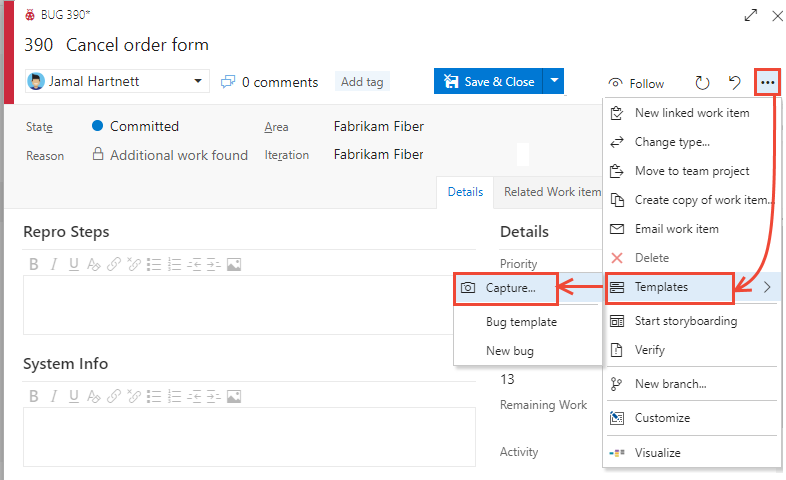
Şablonu adlandırın, altında kaydetmek istediğiniz ekibi seçin ve isteğe bağlı olarak alanları tanımlayın veya temizleyin. İşiniz bittiğinde şablonu kaydedin.
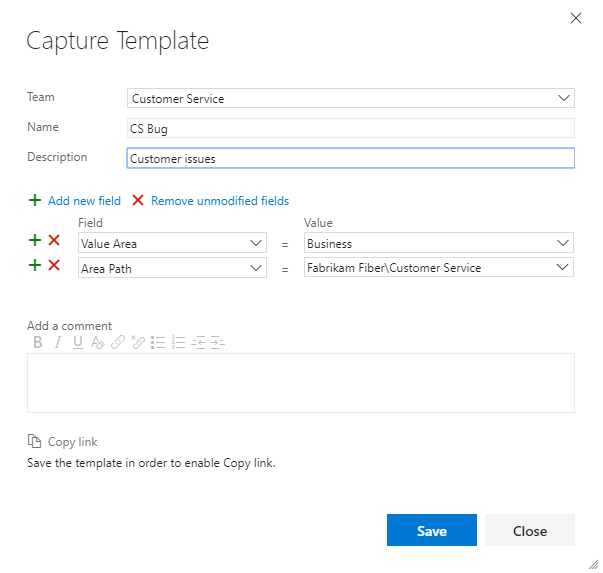
Şablonu kaydedin ve şablonun URL'sini yakalamak için Bağlantıyı kopyala'yı seçin.
İŞ öğesi oluşturmak için URL bağlantısını bir tarayıcıya yapıştırabilir veya iş öğeleri eklemek üzere kullanmaları için başkalarına sağlayabilirsiniz. Örneğin, bunu proje wiki'sine, Markdown pencere öğesi aracılığıyla bir panoya veya diğer paylaşılan ağ kaynaklarına köprü olarak ekleyebilirsiniz.
Önceden tanımlanmış değerlerle aynı türde bir iş öğesi eklemek istediğinizde URL'yi kullanın.
İş öğesi şablonlarını yönetme
Her iş öğesi türü için ekibinizin tanımladığı şablonları görebilir ve yönetebilirsiniz. Şablonlar üzerinde ekleme, düzenleme, kopyalama, silme, yeniden adlandırma ve bağlantıyı alma gibi çeşitli eylemler gerçekleştirebilirsiniz.
Web portalından Proje ayarları'nı açın.
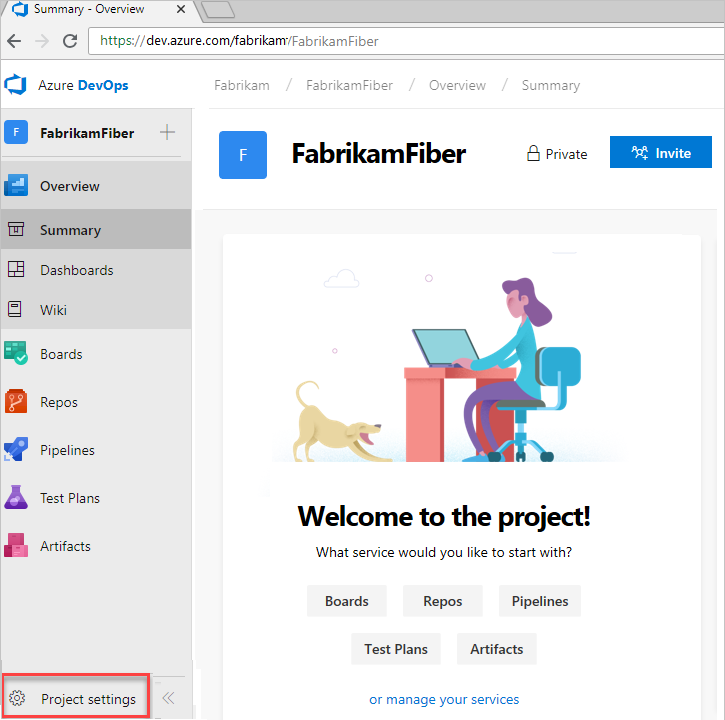
Panolar'ı genişletin ve Ekip yapılandırması'nı seçin. Farklı bir takıma geçmeniz gerekiyorsa ekip seçicisini kullanın.
Şablonlar'ı seçin.
Bu tür için şablonları görüntülemek veya eklemek için herhangi bir iş öğesi türünü seçin.
İş öğesi türü için şablonları yönetme
- Proje ayarları>Ekip yapılandırması>Şablonları'nı seçin.
- Tanımlanmış şablonlarını görüntülemek için bir iş öğesi türü seçin.
Örneğin, kullanıcı hikayelerini yakalamak için tanımlanan şablonları görüntülemek için Kullanıcı Hikayesi'ni seçin.

İş öğesi şablonu oluşturma
İş öğesi türü sayfasında Yeni şablonu seçerek
 sıfırdan bir şablon oluşturun.
sıfırdan bir şablon oluşturun.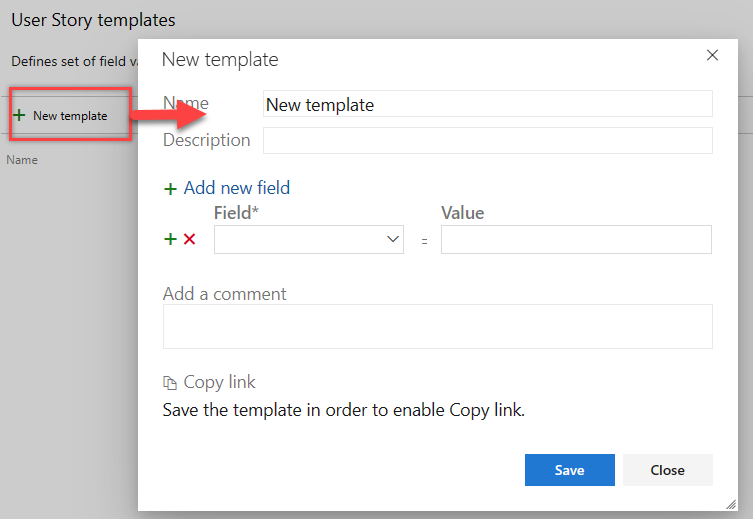
Şablonu adlandırın ve isteğe bağlı olarak alanları ekleyin ve kaldırın. İşiniz bittiğinde şablonu kaydedin .
Şablonun URL'sini almak için Bağlantıyı kopyala'yı seçin. Şablonu temel alan iş öğeleri oluşturmak için bu URL'yi kullanabilirsiniz.
Düzenleme, silme, kopyalama bağlantısı veya kopya oluşturma
İş öğesi türü sayfasında, Düzenle, Sil, Kopyala bağlantısı veya Kopya oluştur menü seçeneklerine erişmek için mevcut şablonun eylemler simgesini seçin![]() .
.
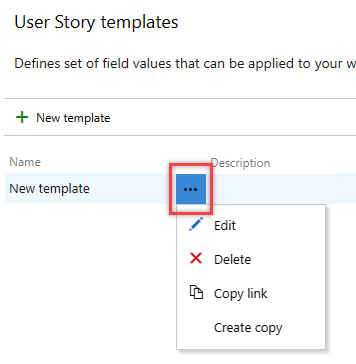
- Düzenle: Düzenle'yi seçin ve Değişikliklerinizi kaydedin.
- Sil: Sil'i seçin ve şablon onay iletişim kutusundan yeniden Sil'i seçin. Bir şablonu sildiğinizde, şablonu kurtaramazsınız.
- Bağlantıyı kopyala: Bağlantıyı kopyala'yı seçin. Önceden tanımlanmış değerlerle aynı türde bir iş öğesi eklemek istediğinizde URL'yi kullanın. URL'yi metin dosyası olarak kaydedebilir, bir web sayfasına köprü olarak ekleyebilir, paylaşılan bir ağa bağlantıyı kopyalayabilir veya e-posta yoluyla ekibinize gönderebilirsiniz. Ayrıca, ekip panosuna bağlantı eklemeyi de göz önünde bulundurun.
- Kopya oluştur: Kopya oluştur'u seçin. Şablonu adlandırın, isteğe bağlı olarak alanları ekleyip kaldırın ve işiniz bittiğinde kaydedin .
Şablon kullanarak iş öğesi ekleme
Şablon kullanarak iş öğesi eklemek için kullanılan ana yöntem, şablon bağlantısını bir tarayıcı penceresinde açmaktır. Şablon bağlantısını almak için Düzenleme, silme, kopyalama bağlantısı, kopyalama oluşturma bölümüne bakın.
Yeni veya mevcut iş öğelerine şablon uygulama
Tek bir iş öğesine şablon uygulayabilir veya birkaç iş öğesini toplu olarak güncelleştirebilirsiniz.
İş öğesi içinde şablon uygulama
Şablon içinde tanımlanan alanları kullanarak güncelleştirmek istediğiniz yeni bir iş öğesini veya var olan bir iş öğesini açın,
 menüyü açmak için eylemler simgesini seçin, Şablonlar'ı seçin ve ardından önceden tanımlanmış bir şablonun adını seçin.
menüyü açmak için eylemler simgesini seçin, Şablonlar'ı seçin ve ardından önceden tanımlanmış bir şablonun adını seçin.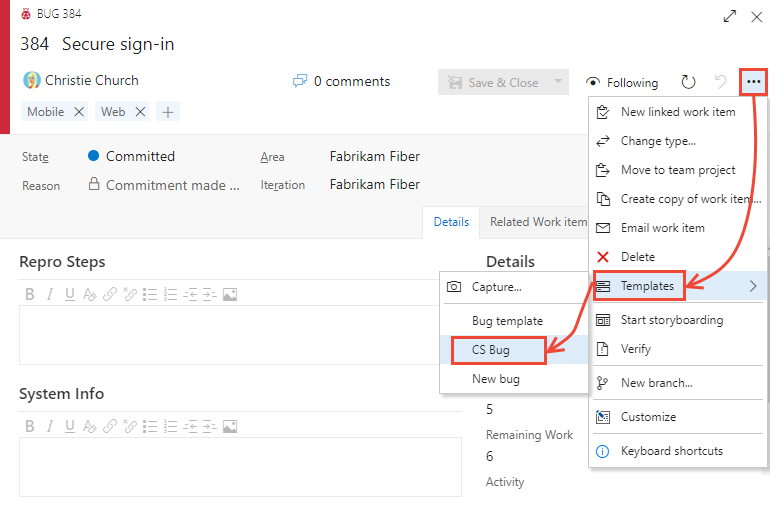
Yalnızca ait olduğunuz takımlar için tanımlanan şablonlar görüntülenir.
İpucu
Eklenen en son şablonları keşfetmek için tarayıcınızı yenileyin. Herhangi bir şablon görmüyorsanız, bu iş öğesi türü için hiç şablon olmayabilir.
Değişikliklerin uygulanması için iş öğesini kaydedin. Değiştirilen alanlar Geçmiş alanında not edilir.
Birkaç iş öğesine şablon uygulama
Birkaç iş öğesini toplu olarak güncelleştirmek için, önce bunları kapsam veya sorgu sonuçları listesinden seçin ve sonra bunlardan biri için eylemler menüsünü açın. Seçtiğiniz tüm iş öğeleri aynı iş öğesi türünde olmalıdır. Örneğin, tüm kullanıcı hikayeleri veya tüm hatalar.
Uygulanacak şablonu seçin.
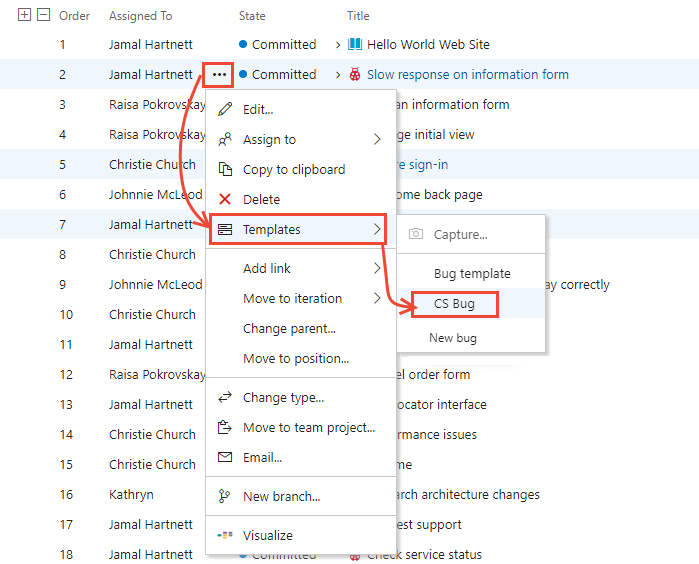
Alan değişiklikleri otomatik olarak uygulanır ve iş öğeleri kaydedilir. Toplu güncelleştirmeler hakkında daha fazla bilgi için bkz . İş öğelerini toplu olarak değiştirme.
Şablonlara etiket ekleme veya şablonlardan etiket kaldırma
Bir şablona etiket ekleyebilirsiniz ve bu etiketler şablonu kullandığınızda iş öğesine uygulanır. İki veya daha fazla etiket eklemek için bunları virgülle (,) ayırın.

Kaldırılacak etiketleri belirtmezseniz, bir iş öğesinde bulunan tüm etiketler tanımlı kalır. Var olan bir iş öğesine iş öğesi şablonu uyguladığınızda bile bunlar tanımlı kalır.
Köprü kullanarak planlanmamış iş öğesi şablonu tanımlama
Aşağıdaki söz dizimini kullanarak birkaç alan değeri belirten bir iş öğesi şablonu belirtebilirsiniz. Önceden tanımlanmış değerlerle aynı türde bir iş öğesi eklemek istediğinizde URL'yi kullanın.
https://dev.azure.com/{OrganizationName}/{ProjectName}/_workItems/create/{WorkItemType}?
[FieldReferenceName 1]={FieldValue 1}&
[FieldReferenceName 2]={FieldValue 2}&
[FieldReferenceName 3]={FieldValue 3}&
. . .
http://{ServerName}:8080/tfs/DefaultCollection/{ProjectName}/_workItems/create/{WorkItemType}?
[FieldReferenceName 1]={FieldValue 1}&
[FieldReferenceName 2]={FieldValue 2}&
[FieldReferenceName 3]={FieldValue 3}&
. . .
Örneğin, aşağıdaki söz dizimi TaskTitle başlığına sahip bir iş öğesi görevi belirtir. Atanan, Açıklama, Etiketler, Etkinlik ve Yineleme Yolu alanlarının değerlerini belirtir.
https://dev.azure.com/{OrganizationName}/{ProjectName}/_workItems/create/Task?
[System.Title]=TaskTitle&
[System.AssignedTo]=Jamal+Hartnett&
[System.Description]=<p>Always+include+Remaining+Work+and+links+to+any+related+bugs+or+user+stories.</p>&
[System.Tags]=Web;+Phone;+Service&
[Microsoft.VSTS.Common.Activity]=Development&
[System.IterationPath]=Fabrikam+Fiber%5CIteration+1
http://{ServerName}:8080/tfs/DefaultCollection/{ProjectName}/_workItems/create/Task?
[System.AssignedTo]=Jamal+Hartnett&
[System.Description]=<p>Always+include+Remaining+Work+and+links+to+any+related+bugs+or+user+stories.</p>&
[System.Tags]=Web;+Phone;+Service&
[Microsoft.VSTS.Common.Activity]=Development&
[System.IterationPath]=Fabrikam+Fiber%5CIteration+1
İpucu
Bazı tarayıcı istemcileri tarafından 2000 karakter sınırı uygulanır.
URL'yi metin dosyası olarak kaydedebilir veya URL'yi panoya veya web sayfasına köprü olarak ekleyebilirsiniz.
Ekip panosuna şablon bağlantısı ekleme
Web portalında ekip panonuzda görünen bir Markdown pencere öğesinin bağlantılarını ekleyebilirsiniz. Bu bağlantılar, önceden tanımlanmış şablon tanımlı alanları içeren bir iş öğesi açar.
Örneğin, aşağıdaki pencere öğesi üç şablona bağlantılar içerir.
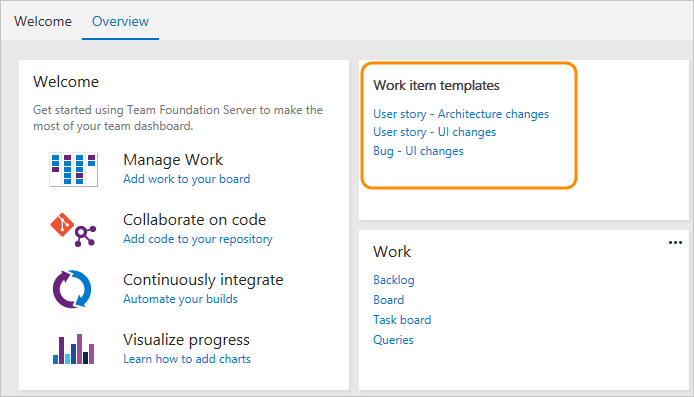
Daha fazla bilgi için bkz . Markdown'ı panoya ekleme, Markdown pencere öğeleri.